
流入経路分析ってどういう機能なの?

じゃあ今回は流入分析とコンバージョンとの関係について説明していくね!

コンバージョンも関係するの?

Lステップではとても関係性が深いんだ!

Lステップのコンバージョンが使えないので流入経路で代用する

Lステップに備わっていたコンバージョンの機能ですが、それが使えなくなりましたが、流入経路をうまく設定して代用する方法があります。
それについて、順番に解説していきます。
Lステップでのコンバージョンとは
今回の記事にてコンバージョンとは「商品やサービスが成約、購入されたこと」と定義して解説を進めていきます。
ここではLステップの場合として、特定のアクションを含めて考えてみます。
様々な商品、サービスについてLステップを活用しコンバージョンのタイミングで自動的に以下のようなことができます。
オンラインサロンの入会により決済された時に、Lステップのリッチメニューを会員用に変更する
動画のURLをLステップから自動で送信する
他のユーザの購入状況を踏まえて事前に設定した商品Bもセットで購入しませんかとアナウンスする
流入経路とは
その購入者がどの媒体から購入してくれたかを追跡できる機能です。
具体的にはFacebookに設置したURLからなのか、Youtubeの概要欄に設置したからURLなのかを判別することでどの媒体を経由して来てくれたかがわかります。
つまり、購入だけでなく、作成したURLが踏まれたかどうかがわかるものということになります。
Lステップでの流入経路の活用方法

どの媒体から友だちになってくれたのかブログ、Facebook、YouTubeなのかを特定します。
また、細かい粒度での設定もできるので、ブログのどの記事からなのか、Facebookの11月11日の投稿を見て友だちになってくれたなどでも特定できます。
その流入経路を踏んだ人だけに特定のアクションを起こすことができます。
先程、コンバージョンの説明でも3つの例を記載しましたが、特定の条件で自動的に事前に設定した動作を行ってくれます。

うまく活用すればいろんなことが自動化できるね!
コンバージョンが使えない!?
iOS13.3以降のバージョンでは商品が購入された場合の検知ができない状況になっています。
これは閲覧履歴=個人情報の取り扱いの問題もあり、Appleが対策を施したためブラウザ履歴を追跡するようなものが制限されたためです。
このあたりについて詳しく知りたいという方は、たくさんの記事が出ていますので別途調べてみてください。
Lステップで流入経路を代用する方法

先程、ご説明したように、コンバージョンの測定が難しい状況になってはいますが、マーケティングの観点からするととても重要な情報です。
この情報をどうに拾えないかということで、流入経路を使って、成約・購入を判定する方法をご説明します。
流入経路の設定イメージ
効果を測定したいページにコンバージョンタグを埋め込むのが基本でしたが、現状ではこれだと作動しません。
WEBサイトでの決済画面の次にサンキューページに遷移するので、そこから一旦Lステップに誘導するリンクを設置します。
「こちらから動画をGETする」などですね。
このリンクを「流入経路」を使って作成します。
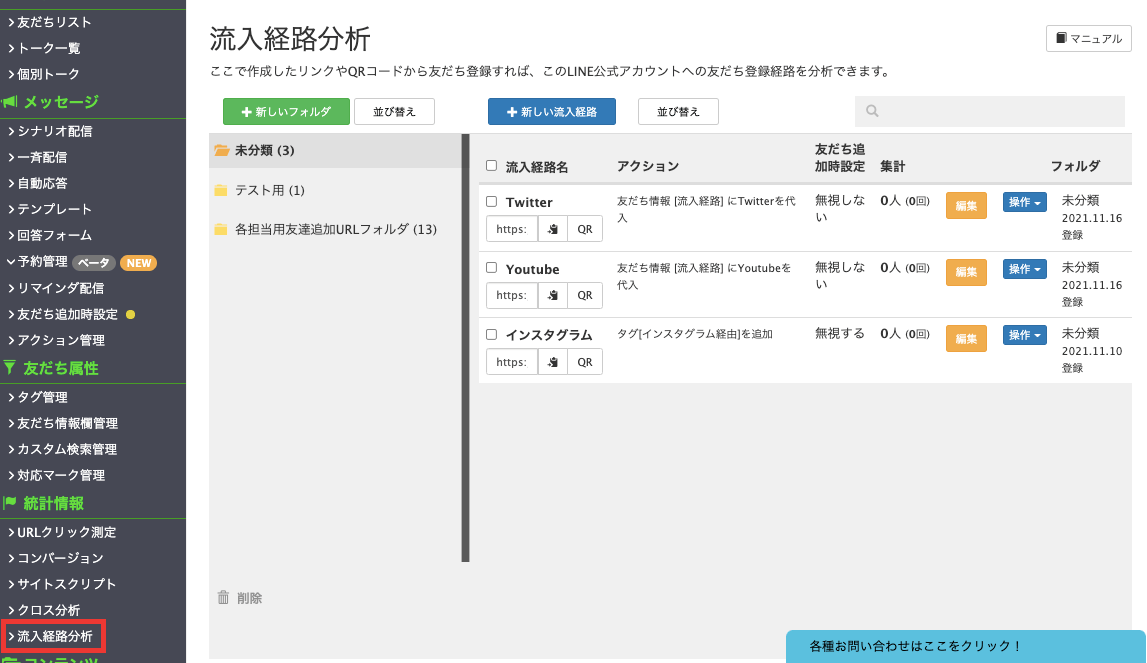
「新しい流入経路」1つでURLとQRコードが1セット発行されることになります。
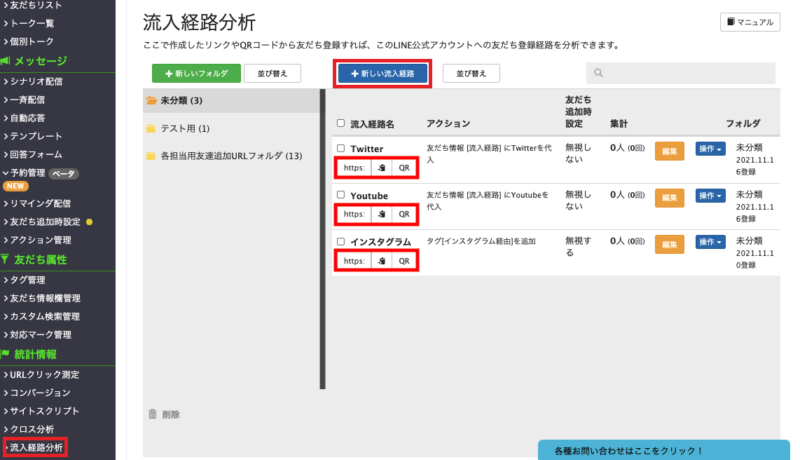
現在の画面では3つの流入経路が作成されています。
httpsの続きに設置用URLが記載されているので、そこからコピーします。そして、アクション設定からからタグ追加もできます。
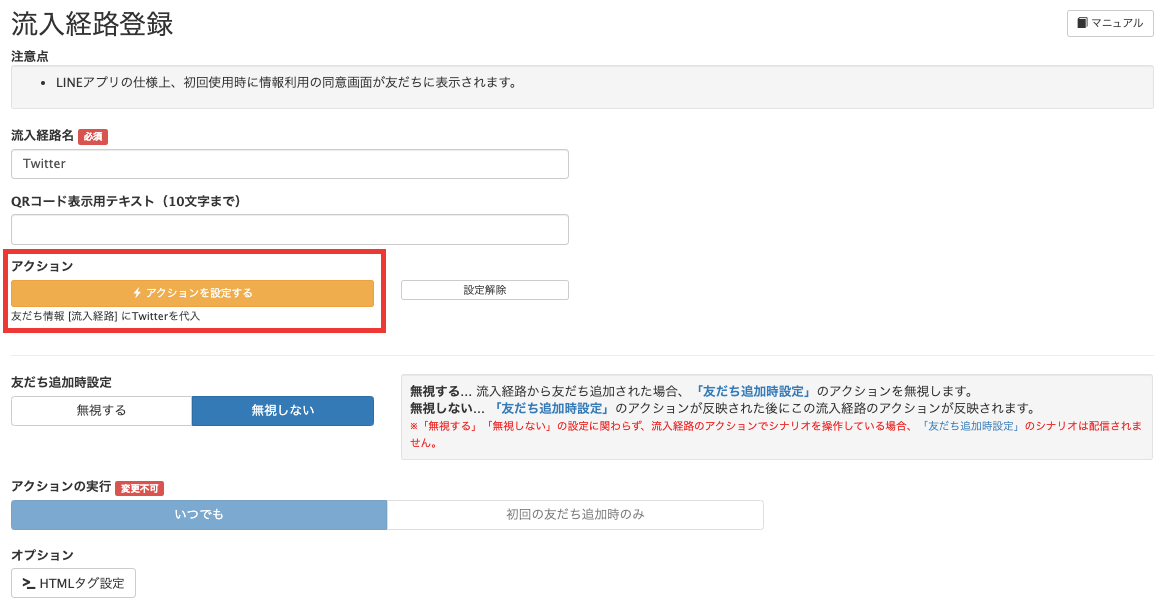
また、コンバージョンがあったことをスマホに通知させるのであれば、「通知」から「コンバージョン」を選択。
どのコンバージョンなのかを選択すればOK。
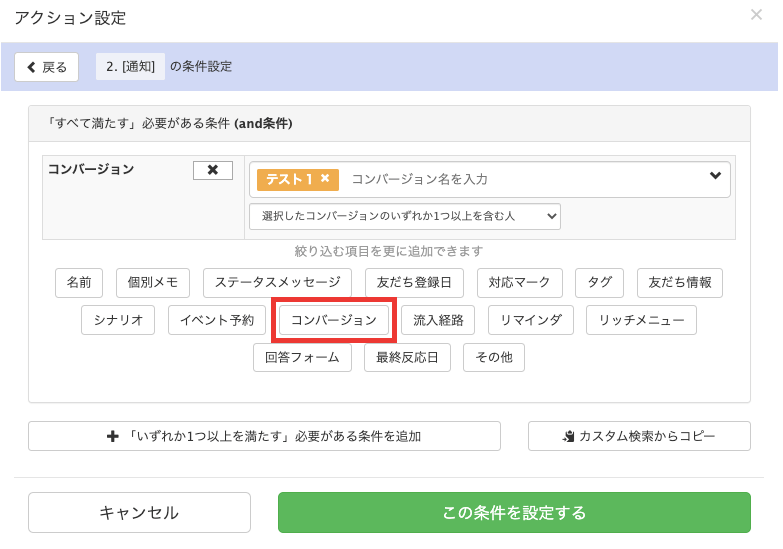
流入経路設定と注意点
流入経路の分析をするために、各種媒体用に設定して準備OK!のつもりでもうまく発動しないケースがあります。
せっかく設定を入れたのであればそういったことにならないよう、以下の点に注意して正確な流入経路情報が取得できるようにしておきましょう。
条件ONを忘れずに
「流入経路設定」の「アクション設定」 の中にあります。
初期状態は「条件OFF」です。
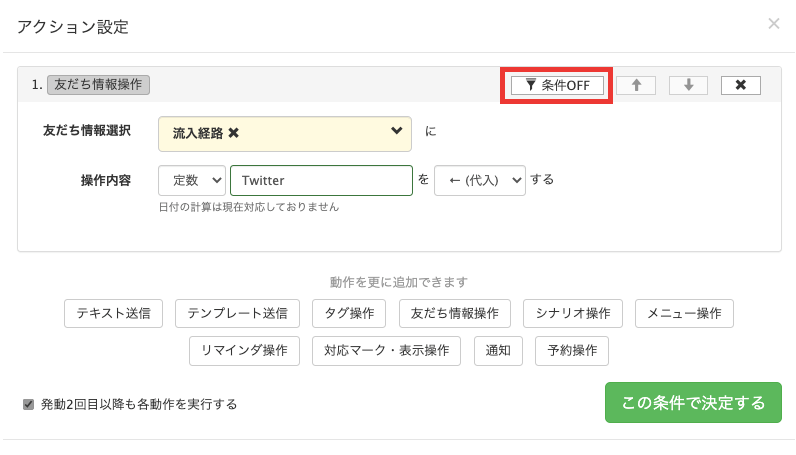
例えば、YoutubeからとTwitterのどちらから流入されたのかを友だち情報に登録するという流入経路設定をするとします。
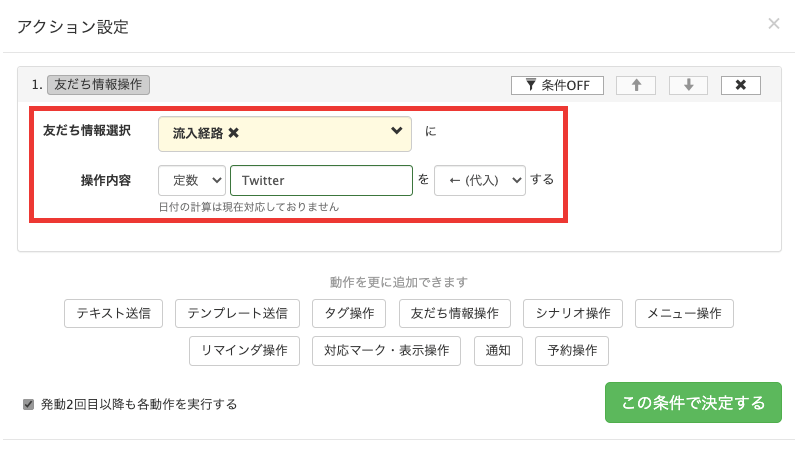
1つ目は、友だち情報選択「流入経路」に「定数」「Youtube」と代入します。
2つ目は、友だち情報選択「流入経路」に「定数」「Twitter」と代入します。
これで準備できたように見えますが、このままだと不都合が起きます。
お気づきの方もいらっしゃるかもしれませんが、この「流入経路」の情報が都度、上書きされてしまうんです。
どういうことか、順を追って説明します。
AさんがYoutubeを見て詳細欄のURLをタップしてくれました。
そうすると「友だち情報」の値が初期状態の「登録なし」から「Youtube」になります。
ここまでは想定の動きですね。
問題はここからで、「友だち情報」の「流入経路」が「Youtube」になったあとで、TwitterからもURLをタップしたとしましょう。
そうすると、「友だち情報」の値が「Twitter」に書き換わってしまいます。
こうなると、どこから訪れてくれたのかの情報が不確かなものになってしまいます。
それを防ぐために「条件」の設定で「友だち情報」の「流入経路」の値が「登録なし」の場合にのみ代入するという条件を登録しておきます。
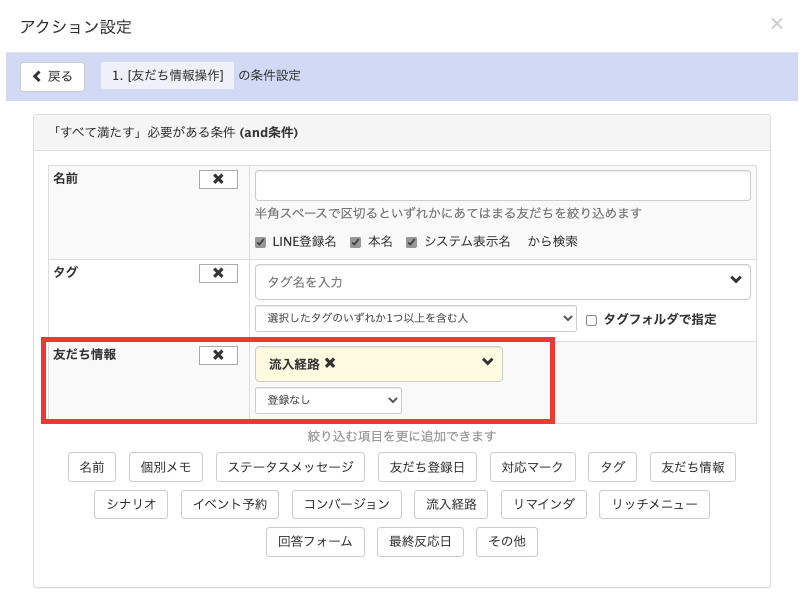
また、友だち登録とは少し違いますが、流入経路それぞれにYoutubeからもTwitterからも来たという情報を残したいのであれば、「友だち情報」の「流入経路」を「流入経路(Youtube)」と「流入経路(Twitter)」をそれぞれ分けて代入していくという方法で実現できます。
取得する情報の粒度を揃える
流入経路として取得したい情報の粒度を揃えておくことが重要です。
理由はクロス分析の分析項目として活用する際には粒度が同じである必要があるためです。
Youtubeの特定の記事の概要欄からの流入を測定する場合には、他の媒体でも同じ程度の粒度にしておく必要があります。
ブログの○○の記事から、Twitterの11月11日の投稿などです。
これは詳細な方の流入経路ですね。
これに対して大きな粒度の例としては、「Youtube」「ブログ」「Twitter」など媒体の種類のレベルでの流入経路情報です。
友だち追加設定時の設定に注意
例えば、Twitterの11月11日の投稿から友だち追加してくれた人限定で、何かプレゼントするような企画を考えた場合、「アクション設定」でメッセージを配信して、そのメッセージのテキストにURLを記載しておいて、プレゼントに飛ばすといった具合です。
「無視しない」を選択することが基本となります。友だち追加設定にて設定したメッセージは配信した上で、特定の流入経路に対するプレゼントの配信もするという流れになります。
対して、「無視する」とした場合には、初回の友だち追加時のメッセージは配信せずに、プレゼント企画のために設定したアクションが実行されるのみとなります。
これを使い分ける一例を挙げるとすると、ホームページのお問い合わせのコンテンツに「今だけ!入会費無料キャンペーンやってます!」と「まずはお問い合わせください」の2つの入口がある場合などです。
キャンペーン関連はステップ配信なども含めて、様々な情報を届けるような流れが多いかと思います。そのため、配信が多くなりがちです。
それに対して、「まずはお問い合わせください」の方では、ステップ配信を受けるよりもすぐにLINEの個別トークで問合せをしたいというニーズが強いと想定されるます。なので、不要な配信はせず、ニーズを満たすことを優先することでコンバージョンにアップにもなりますし、顧客満足度向上にもつながると考えられます。
注意点としては、「無視する」を選択した場合、通常の友だち追加時設定でリッチメニューを設定するようにしている場合には、これも無視されてしまいます。
そのため、リッチメニューが設定されない状況になります。
対策としては、「無視する」を選択した場合のアクション設定にて、リッチメニューを設定するという項目を忘れずにいれておくということです。

この3点は設定後の確認を忘れず見直しておこう!
流入経路分析のメリットとは

URLを埋め込んだりするのでWordPressなどのサイト知識もある程度は必要ですが、Lステップの流入経路分析の有効性についてお伝えしてきました。
コンバージョン測定ができないため、流入経路で代用しつつ、クロス分析につなげていけると更に成約率も向上できるかと思います。



